-
![]() Windows向けデータ復旧
Windows向けデータ復旧
- Data Recovery Wizard Free購入ダウンロード
- Data Recovery Wizard Pro 購入ダウンロード
- Data Recovery Wizard WinPE購入ダウンロード
- Partition Recovery購入ダウンロード
- Email Recovery Wizard購入ダウンロード
- おまかせデータ復旧サービス
概要:
回復ドライブと起動ドライブという単語を見かけ、「これって同じものじゃないの」という疑惑を抱く方がいると思います。簡単に言うと、回復ドライブと起動ドライブは全く別物です。本文では、両方の違いと使い方を紹介します。
回復ドライブは、DVDまたはUSBドライブなどの外付けドライブにWindows 10OSのデータが保存されている外部デバイスのことです。回復ドライブは、パソコンがクラッシュしたり、起動不能の状態に陥ったり、そういう状況に遭遇した後、脱出するための予防措置です。

起動ドライブは、コンピュータの内部ハードドライブまたはSSDであり、そこからコンピュータを起動またはスタートアップすることができます。これは、パソコンの起動に必要なファイルが配置されているコンピュータの物理的なハードドライブです。起動ドライブのファイルは、DOS、UNIX、またはLinuxなどとして知られ、オペレーティングシステムを構成しています。
パソコンが起動不能の状況になる主な原因は起動ドライブにはトラブルが発生したからです。
回復ドライブは起動ドライブの万が一の保険でも言えます。

1.「回復ドライブ」を入力し、検索して開きます。
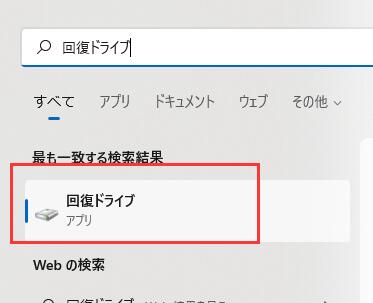
2.「次へ」をクリックします。
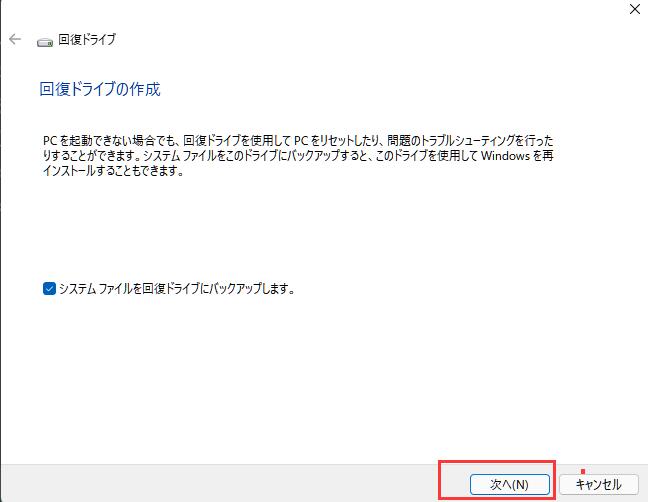
3.「回復ドライブ」に指定したいUSBドライブを選択します。
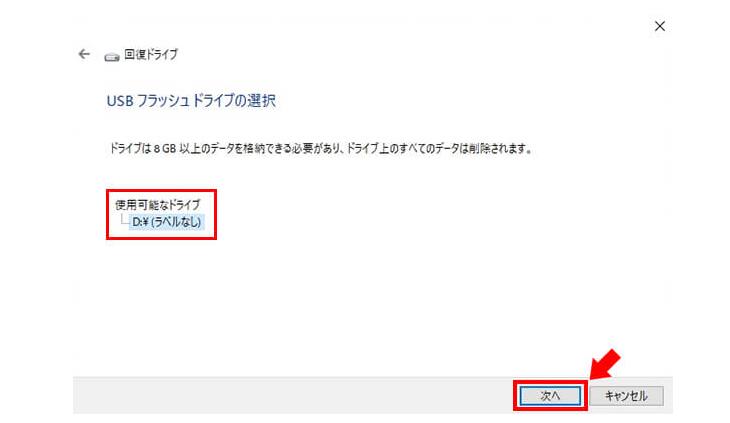
4.「作成」をクリックします。
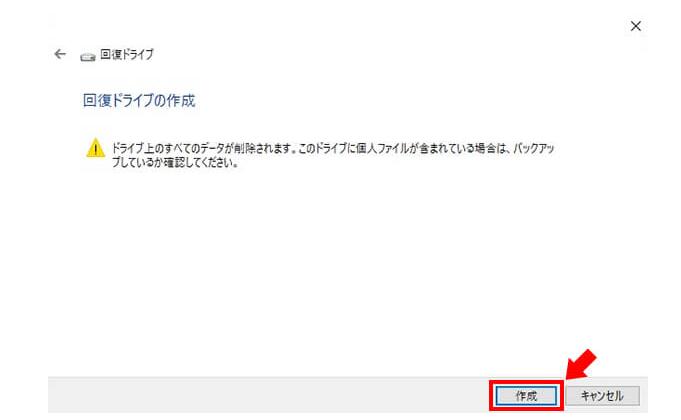
5.作成作業は自動的に行います。完了するまでお待ちください。
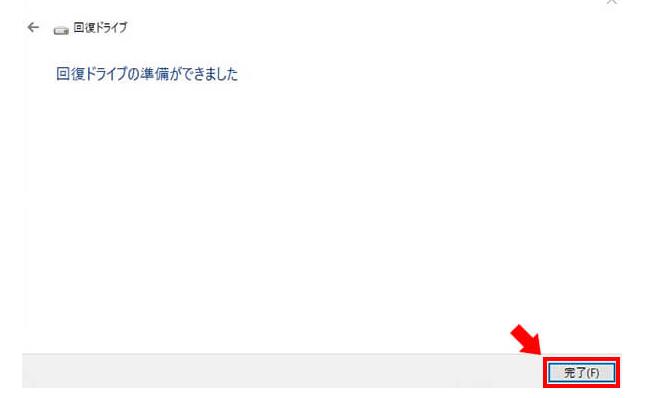
回復ドライブを作成すれば、ウィンドウズを再インストールすることは可能ですが。しかし、個人データはどうなりますか?保存されておいたデータがなくなります。。このような場合、サードパーティーツールが役に立ちます。
回復ドライブは、ウィンドウズを新しいもののように復元します。しかし、システム・バックアップは、以前と同じようにウィンドウズを復元します。すべてのデータと設定を保持するので、再度セットアップする必要はありません。
システムバックアップには、ユーザーファイルだけでなく、すべてのシステムファイルが含まれています。システムバックアップは、大きな障害が発生した場合に、システムを作成したときの状態に戻すものです。
システムバックアップを作成するのは、とても面倒だと思われるかもしれません。これから無料のバックアップツールとしては、使いやすいEaseUS Todo backupを紹介します。
ステップ1. EaseUS Todo Backupを実行して、「バックアップを作成」をクリックします。
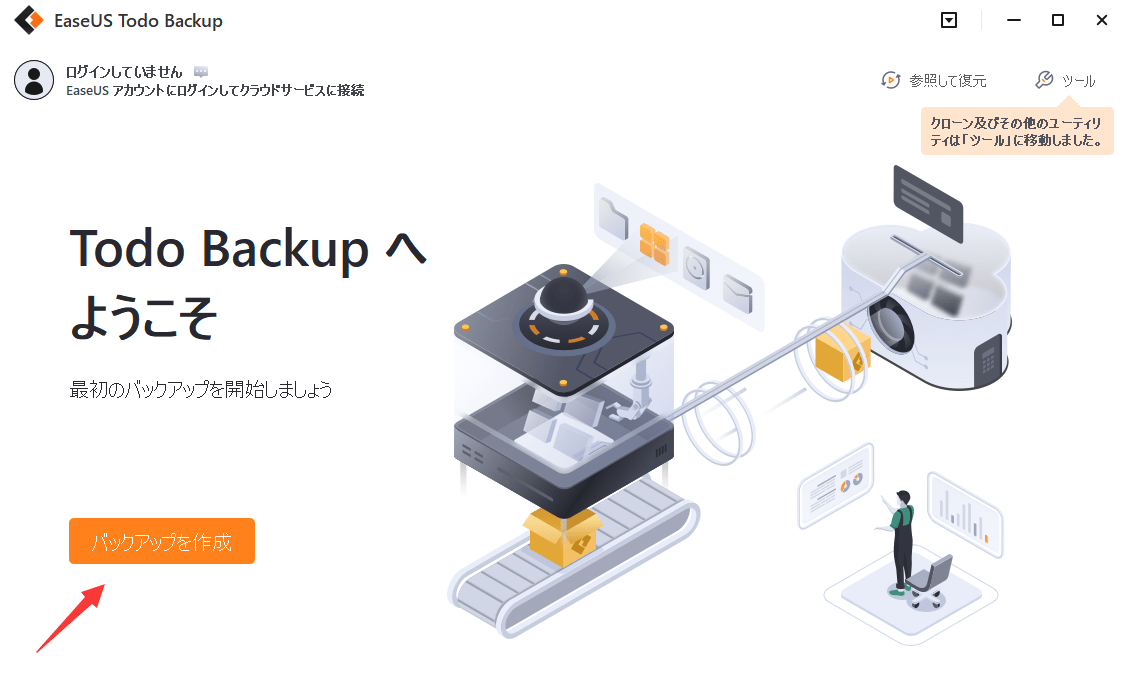
ステップ2. バックアップ対象として、「システム」をクリックします。
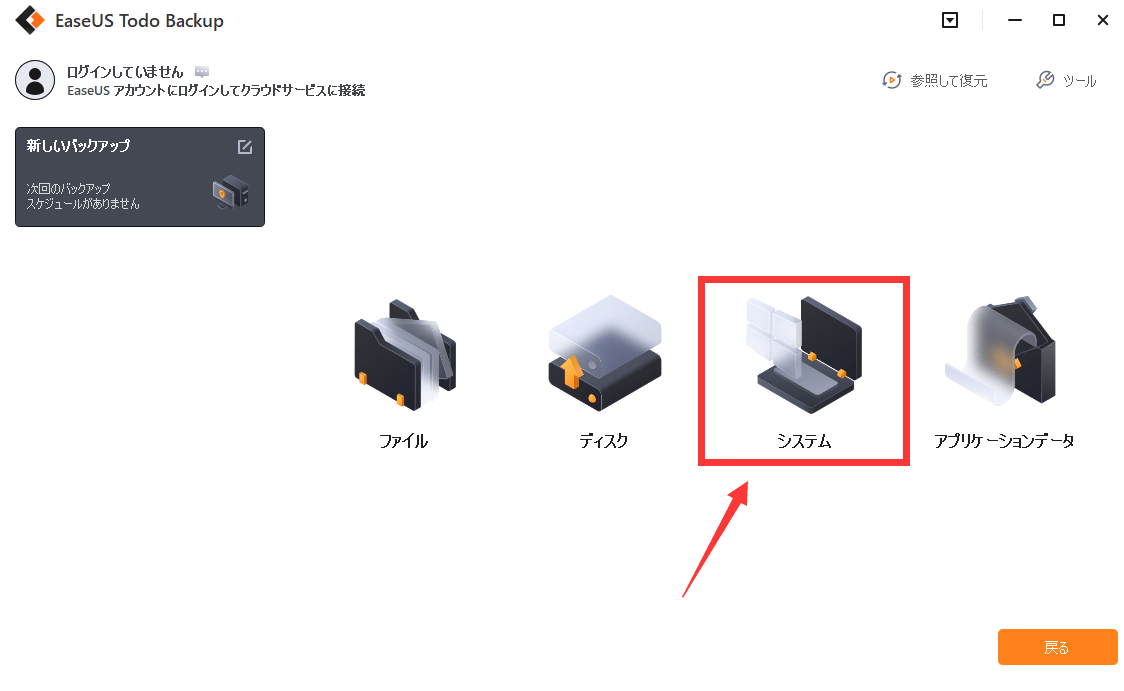
ステップ3. 「オプション」ボタンをクリックすると、バックアップモードやスケジュールなどを設定することができます。
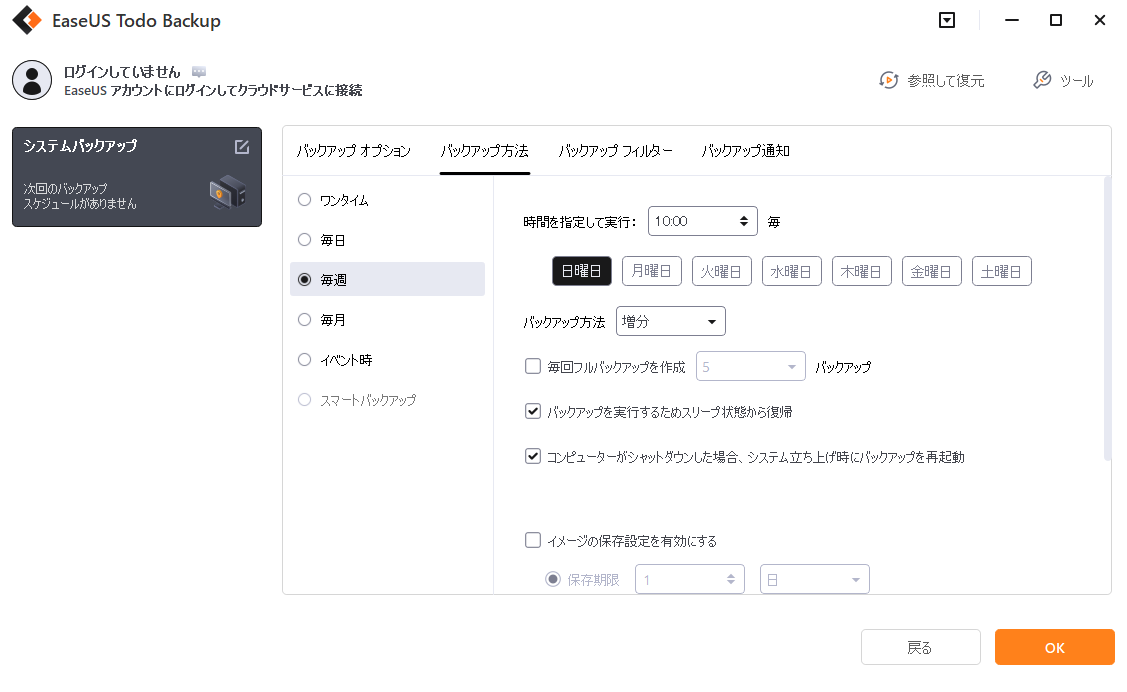
ステップ4. 最後は、バックアップ先を選択し、バックアップを開始します。
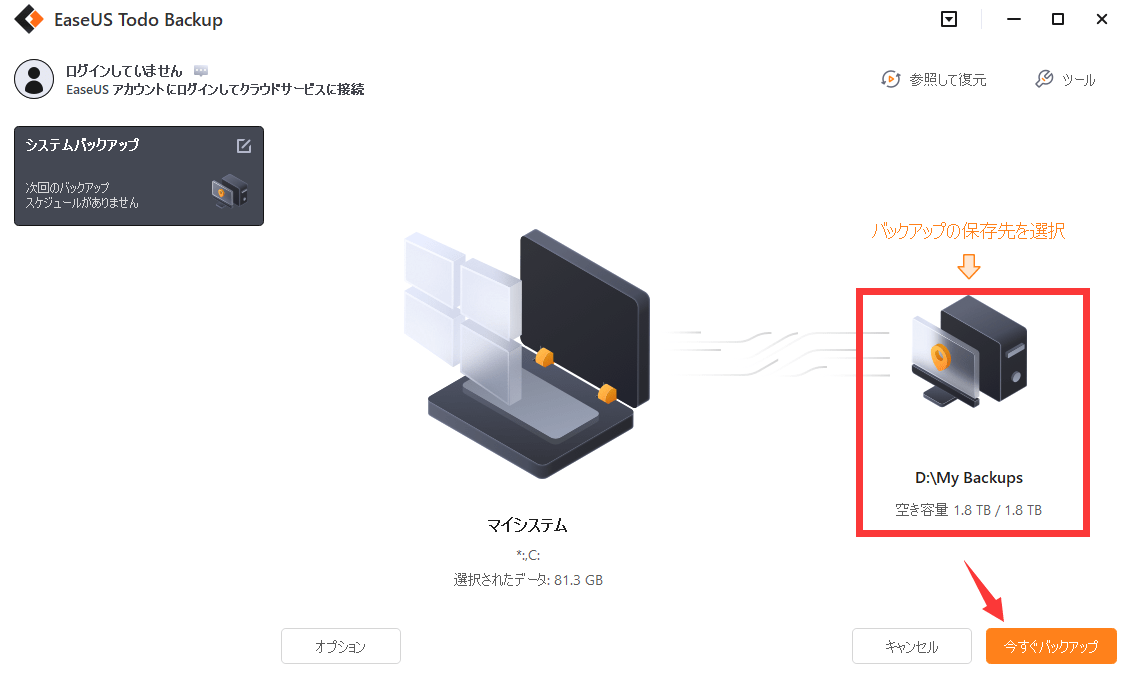
一般的には、起動ドライブbios設定で変更することができます。パソコンの起動時に、「F2」または[Del]キーを押すことで、biosの設定画面に移動することが可能です。もちろん、ブランド/マザーボードのモデルによってbiosのホットキーは「F2」と[Del]のわけでもありません。「Tab」「F12」「F9」などの可能性もあります。
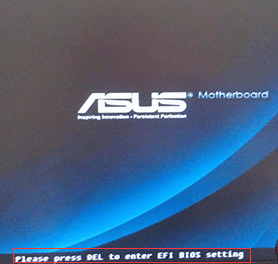
通常の場合、PCを起動する初画面でbiosに入るためのキーを提示しますので、どのキーが分からない方は、そのメッセージに注意を払ってください。また、biosに入ると、次の画面になります。
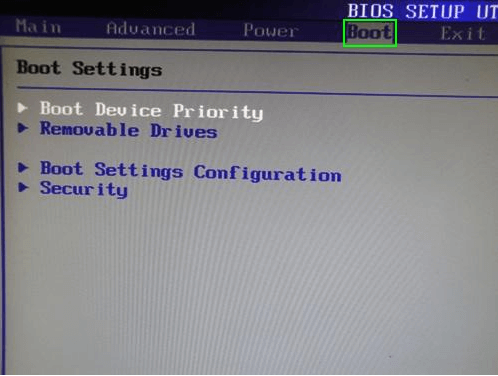
boot(ブート)を選択し、boot device priotity(起動デバイス)の中で、一番目のブートデバイスを作成した回復ドライブに変更します。
その後、PCを再起動します。
現代社会では、データを失うことはお金の損失になることです。したがって、システムデータのバックアップは、自分自身を保護するための素晴らしい選択肢です。早めにデータの安全を確保するためにバックアップを取りましょう!
EaseUS Todo Backup
PCのデータのセキュリティのため、完全・自動的にバックアップを実行できるバックアップソフトでもあり、ハードディスク・OSを完璧にクローンできる高度なクローンソフトでもあります。